Alternative à Time Machine pour Windows – 6 outils fiables
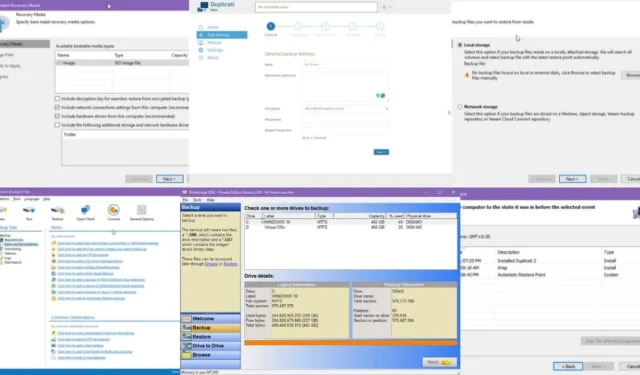
Vous recherchez la meilleure alternative à Time Machine pour Windows ?
Cette application de sauvegarde et de restauration intuitive pour macOS prend en charge les sauvegardes sans surveillance et ponctuelles, la planification, etc. Son affichage de type chronologie est également à l’origine de son nom, Time Machine.

Cependant, il peut être difficile de trouver une alternative valable pour les systèmes d’exploitation Windows. Heureusement, je suis là pour vous aider !
6 alternatives à Time Machine pour Windows
Après avoir testé plus de 20 programmes de sauvegarde et de restauration de PC pendant plus d’une semaine, j’ai constaté que les six suivants se démarquaient des autres :
Historique des fichiers Windows – Meilleure solution intégrée
L’ application Historique des fichiers est l’alternative la plus proche de Time Machine pour Windows. Elle est fournie avec toutes les éditions depuis Windows 8. Vous pouvez activer cette fonctionnalité dans la section Sauvegarde des fichiers de Mise à jour et sécurité ou dans le menu Sécurité .
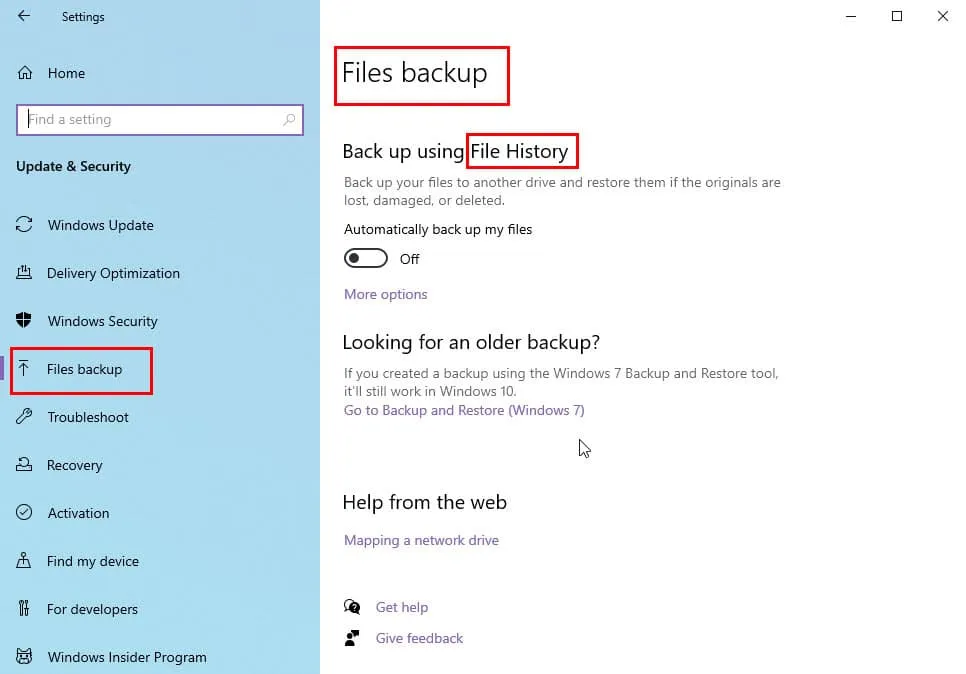
Il accepte différents types de périphériques de stockage à des fins de sauvegarde. Par exemple, vous pouvez sélectionner un lecteur existant, une clé USB, un périphérique de stockage de masse externe et un stockage NAS . Les lecteurs peuvent contenir un autre contenu ou être vides.
Vous pouvez configurer la fréquence à laquelle vous souhaitez que l’outil sauvegarde le système et d’autres répertoires. Vous pouvez également le configurer pour effacer les sauvegardes dans un délai de 1 mois à 2 ans . Cependant, vous pouvez également les conserver indéfiniment si nécessaire.
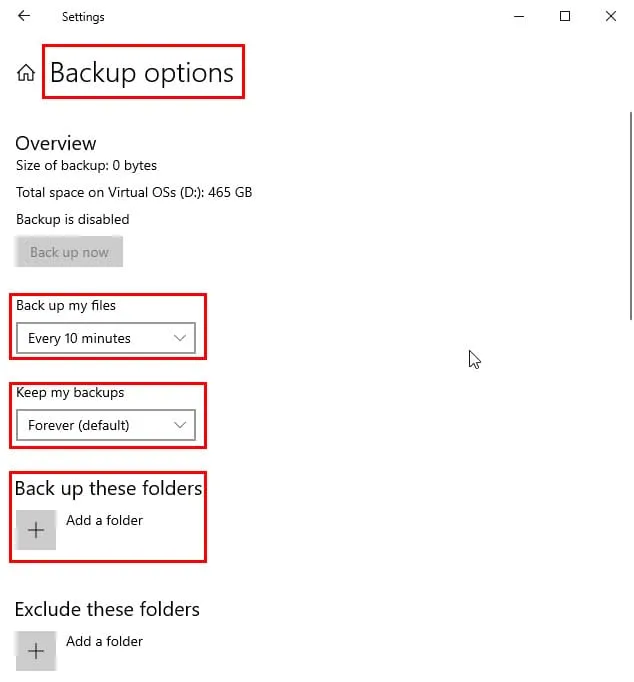
Sans oublier que vous pouvez déterminer les dossiers à sauvegarder ou créer un instantané de l’ensemble du système.
| Avantages | Inconvénients |
| Gratuit pour les cas d’utilisation individuels et professionnels. | Cela implique une courbe d’apprentissage abrupte. |
| Il ne consomme pas de ressources système supplémentaires, à l’exception de l’espace de stockage de sauvegarde | L’installation est un processus compliqué. |
| Il peut fonctionner comme un système de gestion de version pour des fichiers individuels. | Il faut souvent des heures pour créer le premier instantané de l’ensemble du système ou d’un seul lecteur. |
| Interface utilisateur facile à comprendre avec des fonctionnalités minimales et donc aucune conjecture. | Il ne vous permet pas de créer une image de disque de sauvegarde et de démarrage que vous pouvez utiliser en cas de ransomware ou de BSOD. |
DriveImage XML – Meilleure sauvegarde et restauration légère
DriveImage XML vous permet de créer des copies à chaud ou en direct de lecteurs sur votre PC Windows à l’aide des services Volume Shadow Services (VSS) de Microsoft . Cela fonctionne même si vous travaillez sur le lecteur source.
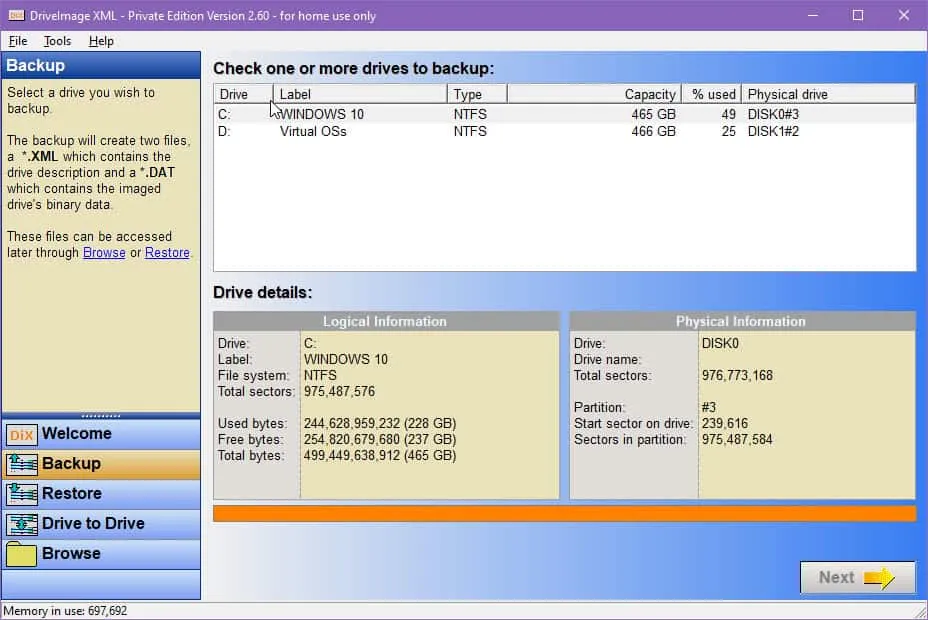
Il vous permet de choisir une destination pour la sauvegarde. Il peut s’agir du même appareil ou d’un lecteur de disque amovible. Il stockera les données dans des fichiers XML afin que vous puissiez utiliser n’importe quel programme de restauration tiers qui le prend en charge.
Il permet principalement de créer des images de partitions et de lecteurs de données logiques . Vous pouvez également cloner un lecteur sur un autre. De plus, vous pouvez utiliser le logiciel pour importer des sauvegardes XML à partir d’autres sources. De plus, DriveImage XML peut compresser des images à des fins d’archivage.
Le système d’exploitation minimal de Windows, WinPE Boot Medium, est entièrement compatible avec les images de sauvegarde créées par DriveImage XML . Ainsi, si vous avez subi une attaque de ransomware, vous pouvez rapidement reprendre le contrôle de vos appareils.
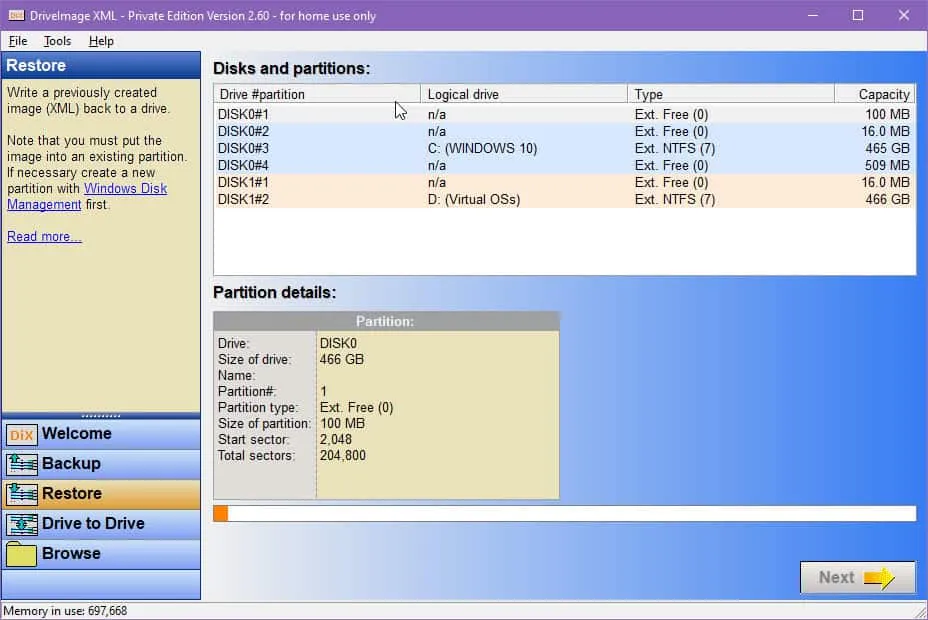
Tarifs : L’utilisation est gratuite pour les particuliers et les particuliers. Pour une utilisation professionnelle, les coûts de licence commencent à 100,00 $ pour cinq PC , un an de mises à jour gratuites et deux interventions d’assistance .
| Avantages | Inconvénients |
| Version gratuite disponible pour les particuliers et les particuliers. Les utilisateurs professionnels peuvent consulter la version d’essai gratuite. | Il n’affiche pas d’interface de type chronologie pour choisir la version exacte que vous souhaitez restaurer. |
| Fonctionne parfaitement avec les disques externes ou internes. | L’interface utilisateur est un peu encombrée. |
| Logiciel de restauration tiers vraiment léger. | Il ne vous permet pas de créer un support de restauration système amorçable. |
| S’intègre au planificateur de tâches Windows pour l’automatisation de la sauvegarde. | La sauvegarde fonctionne pour l’ensemble du lecteur et non pour des répertoires ou des fichiers individuels. |
Obtenez DriveImage XML gratuitement !
Duplicati – La meilleure solution Open Source
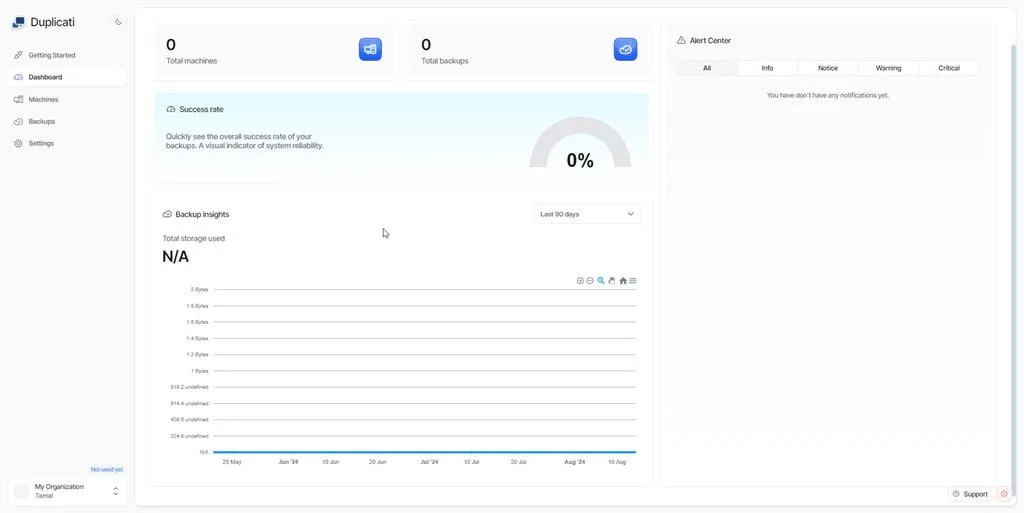
Duplicati est une alternative à Time Machine pour Windows avec un environnement hybride qui comprend un tableau de bord cloud pour la surveillance des appareils et une application client autonome. Supposons que vous ayez déployé le logiciel client sur cinq PC connectés à Internet. Vous pouvez contrôler tous ces éléments à partir de votre tableau de bord cloud , comme la planification et l’exécution de sauvegardes ad hoc , la restauration des versions précédentes, etc.
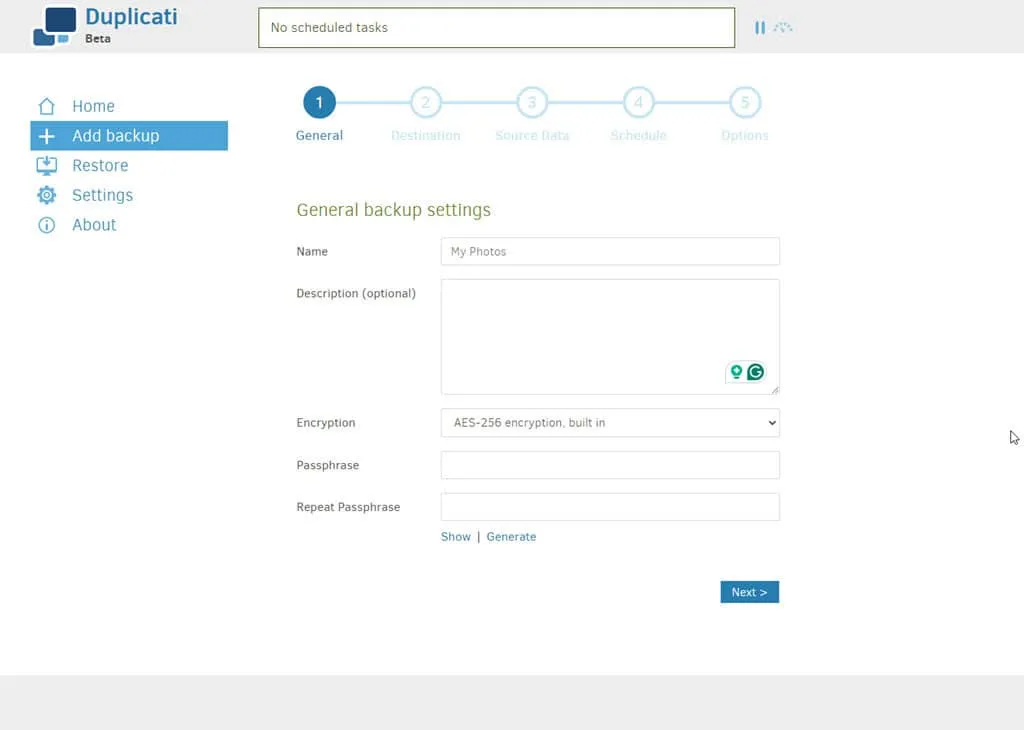
Outre le stockage des sauvegardes sur des SSD externes ou des disques internes , vous pouvez également utiliser le stockage cloud, comme Amazon S3 , Backblaze , Box.com , Dropbox , Google Cloud , etc. De plus, vous pouvez utiliser des protocoles, tels que les serveurs SFTP , les serveurs FTP et les stockages en réseau .
Duplicati vous permet de créer une nouvelle sauvegarde ou d’en importer une à partir de fournisseurs tiers. De plus, pendant la phase de restauration, vous pouvez utiliser une version du PC local ou en importer une à partir d’une source de stockage cloud. De plus, lors de la planification, vous pouvez choisir de le faire localement ou sur le cloud.
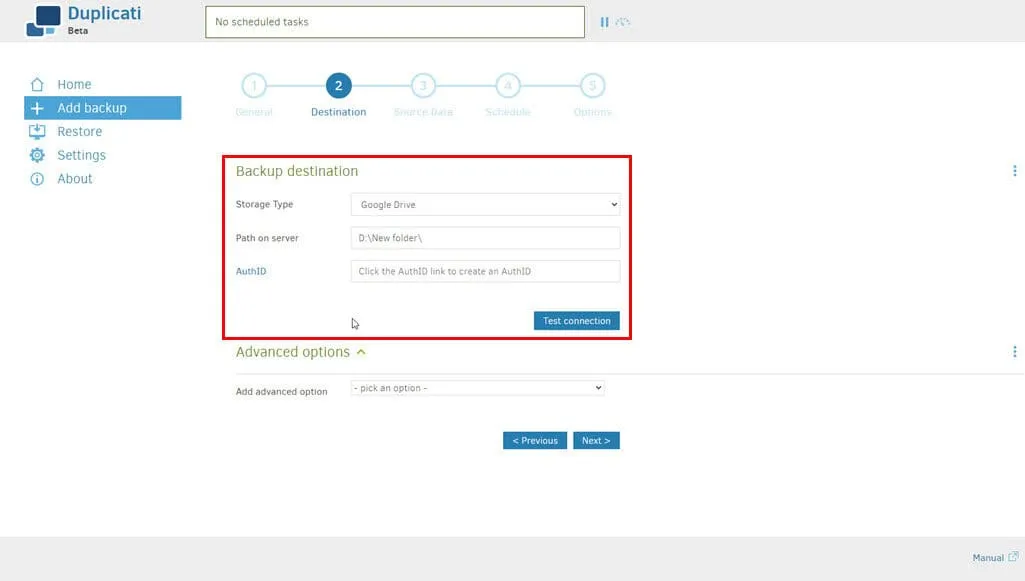
Tarifs : C’est gratuit pour un maximum de cinq appareils . Vous pouvez revoir jusqu’aux 200 dernières versions enregistrées . Duplicati les conservera dans ce plan d’abonnement jusqu’à un an . Si vous souhaitez obtenir une licence commerciale, un abonnement démarre à 5,00 $/appareil/mois . La facturation sera effectuée annuellement.
| Avantages | Inconvénients |
| Gratuit pour une utilisation domestique et professionnelle jusqu’à cinq machines. | La configuration du stockage cloud en tant que lecteur de sauvegarde nécessite une courbe d’apprentissage de niveau modéré. |
| Très facile à configurer, surveiller et restaurer les sauvegardes. | Il ne vous permet pas de créer un disque de secours pour des situations telles que des ransomwares, des événements BSOD, etc. |
| Comme Time Machine, vous pouvez choisir de restaurer des dossiers uniques. | |
| Utilise le dernier protocole de cryptage AES-256 pour une sécurité maximale. | |
| Le client autonome installé localement est une application Web légère. |
Obtenez Duplicati gratuitement !
Veeam Agent – Idéal pour les serveurs Windows et les PC clients
Si vous disposez d’une configuration organisationnelle composée de serveurs Windows et de clients PC, vous pouvez essayer Veeam Agent . Son logiciel Veeam Backup & Replication est destiné aux serveurs et aux plates-formes VMM bare metal. Au contraire, vous pouvez installer l’application Standalone sur des terminaux distants, sur site et sur des machines virtuelles déployées dans des emplacements cloud.
Vous pouvez créer des sauvegardes de l’ intégralité du serveur , du PC client , des partitions , des disques logiques , des dossiers et des fichiers individuels . Vous pouvez également générer un support USB ou DVD bootable en clonant la machine existante.
Il propose trois interfaces différentes :
- Nouvelle tâche de sauvegarde : ici, vous pouvez configurer le mode de sauvegarde , la destination , la planification , etc.
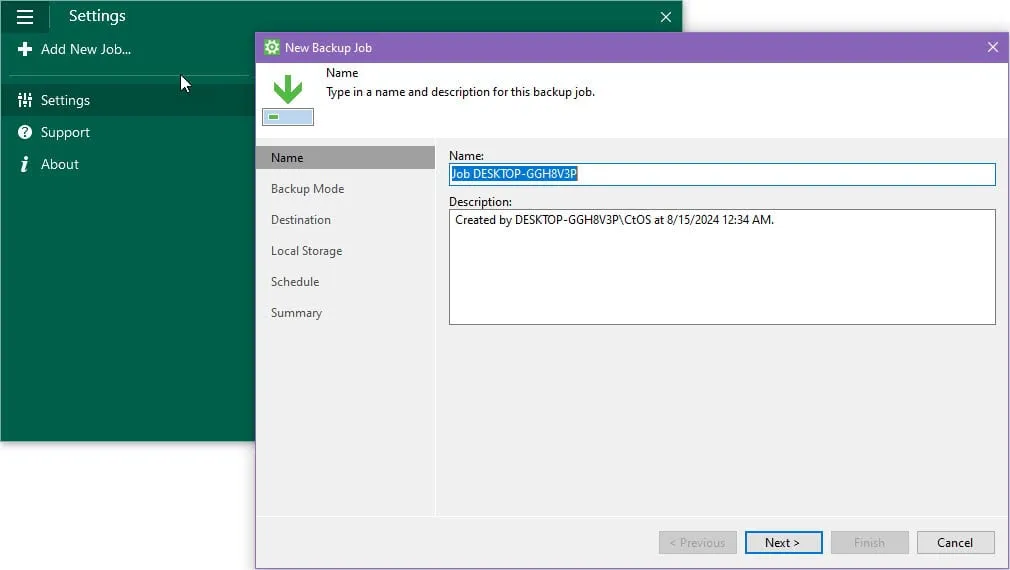
- Restauration au niveau du volume : cette interface vous permet de choisir la source, comme le stockage local et réseau . Vous pouvez également configurer le point de restauration , le mappage de disque , le résumé , etc.
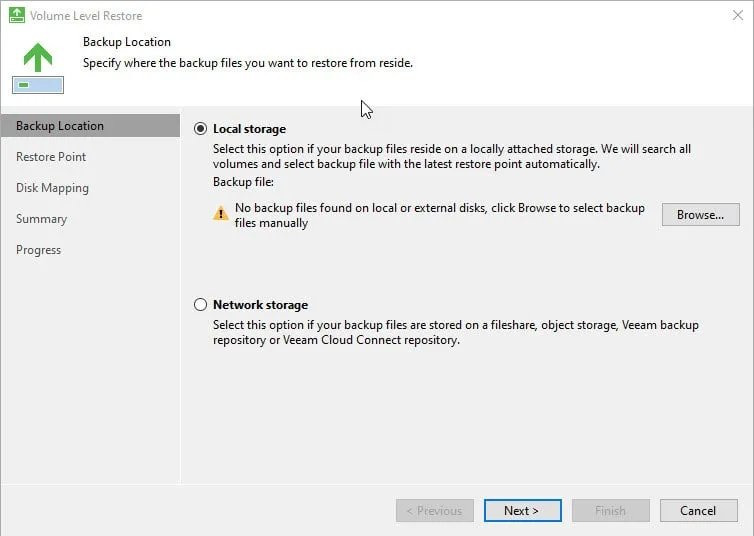
- Créer un support de récupération : il vous permet de créer une image ISO du système pour une restauration immédiate.
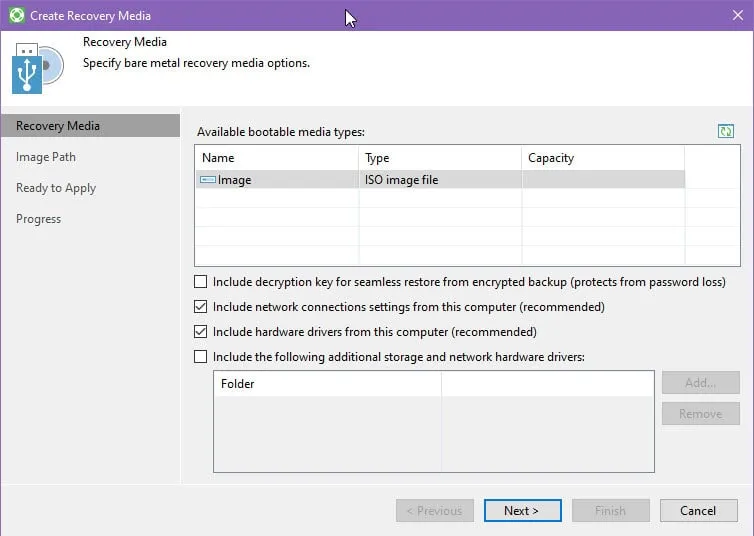
Vous devez contacter le service commercial pour obtenir un devis.
| Avantages | Inconvénients |
| Essai gratuit disponible à des fins d’évaluation non commerciales et individuelles. | Plusieurs interfaces utilisateur distinctes rendent un peu difficile la création de sauvegardes et la restauration à partir de sauvegardes existantes. |
| Interface utilisateur familière pour les serveurs, les machines virtuelles et les points de terminaison physiques des PC Windows. | Il y a une courbe d’apprentissage de niveau modéré. |
| Interface utilisateur dédiée à la sauvegarde, à la restauration et à la création de supports de récupération amorçables. | N’offre pas de politique de prix transparente. |
| Accepte les petits périphériques de stockage externes, comme les cartes SD et les clés USB. | |
| Prend en charge les fichiers basés sur le cloud et locaux. |
Obtenez Veeam Agent gratuitement !
Uranium Backup – Idéal pour les fichiers de base de données
Uranium Backup est un outil populaire avec un support exclusif pour SQL Server , MariaDB , MySQL Backup , etc. Il vous permet de créer des instantanés de l’ensemble du système, d’un lecteur, d’un dossier et d’un fichier spécifiques. Vous pouvez également le stocker sur des disques locaux et dans le cloud.
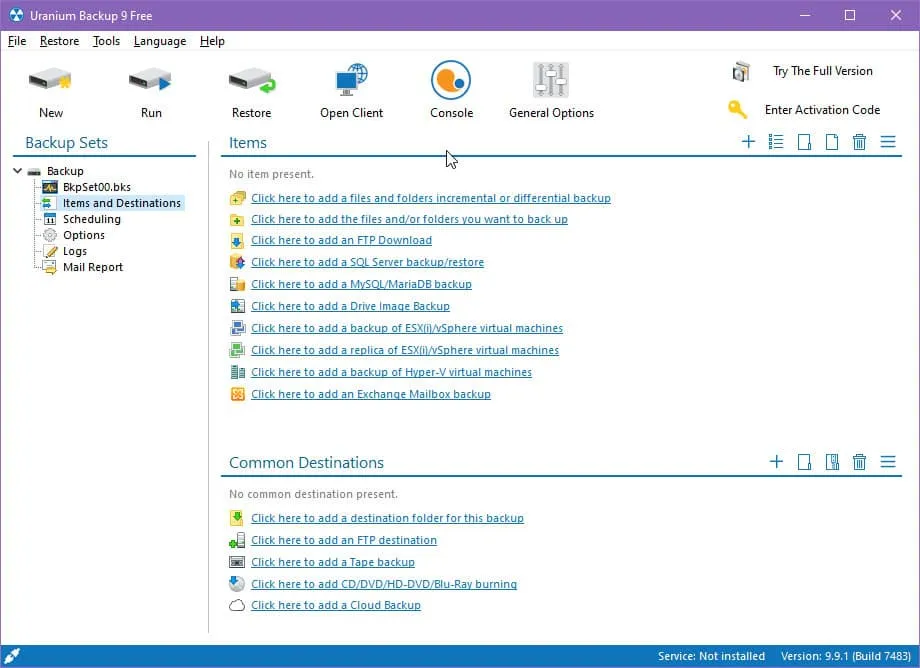
L’une des meilleures fonctionnalités est la sauvegarde et la restauration basées sur des modèles . Vous trouverez une liste d’hyperliens sur l’écran d’accueil du logiciel. Par exemple, si vous cliquez sur l’ option de sauvegarde/restauration de SQL Server , un assistant approprié s’ouvre pour vous guider.
Tarifs : Vous pouvez utiliser les services de base gratuitement. L’utilisation non commerciale et commerciale est autorisée. Si vous avez besoin d’une solution complète, vous pouvez commencer avec le forfait Base à 80,00 € pour un PC Windows physique ou virtuel.
| Avantages | Inconvénients |
| Un plan gratuit à vie est disponible pour évaluation. | Sa courbe d’apprentissage est de niveau intermédiaire. |
| Il vous permet de créer une image disque de l’ensemble du système pour la reprise après sinistre. | La configuration d’une connexion Cloud Client est un défi. |
| Uranium prend en charge la sauvegarde continue des lecteurs même si vous travaillez sur quelques fichiers. | |
| Il offre plusieurs options de stockage, comme le stockage local, le FTP, le cloud, etc. | |
| Vous pouvez synchroniser les fichiers et dossiers stockés. |
Obtenez Uranium Backup gratuitement !
Restauration du système Windows – Idéal pour la récupération complète du système
La restauration du système Windows est le programme de sauvegarde par défaut du PC. Microsoft l’a introduit dans Windows XP et il existe depuis lors. Mieux encore, il ne nécessite aucune maintenance. À moins que vous n’ayez désactivé manuellement l’application, votre système d’exploitation Windows crée souvent automatiquement un point de restauration du système.
Cela se produit généralement lorsque vous effectuez une modification majeure, comme l’installation d’une application , d’un pilote matériel ou d’une mise à jour d’une fonctionnalité Windows .
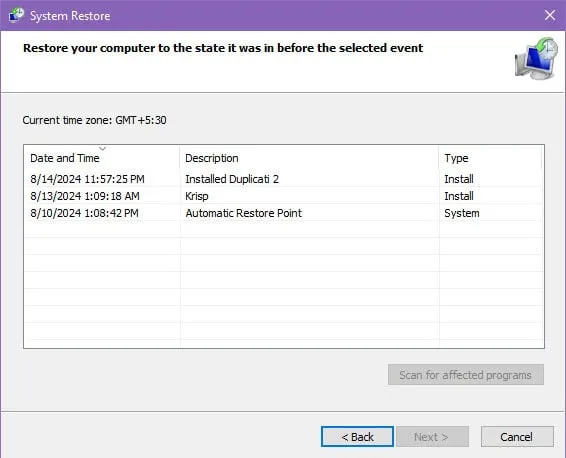
Cependant, vous pouvez également créer manuellement un point de restauration système. Par exemple, juste après l’installation d’un nouveau système d’exploitation Windows 11 et la mise à jour des pilotes, vous souhaiterez peut-être en créer un. À l’avenir, si vous constatez une baisse considérable des performances du système, vous pourrez revenir à la dernière bonne configuration connue.
La restauration du système Windows crée un tableau de sauvegardes par date et heure . Vous pouvez utiliser cette base de données pour choisir l’instantané à restaurer. Par conséquent, vous pouvez également le sélectionner comme alternative à Time Machine pour Windows puisque ce tableau fonctionne de manière similaire à sa fonction de chronologie.
| Avantages | Inconvénients |
| Besoins d’entretien faibles ou nuls. | Vous ne pouvez pas créer de points de restauration système sur un stockage cloud. |
| Courbe d’apprentissage pratiquement nulle. | Il n’existe aucune option permettant d’importer des points de restauration à partir d’outils tiers. |
| Disponible dans une large gamme de systèmes d’exploitation Windows. | Il n’enregistre pas les dossiers et les fichiers individuellement. Il crée une image système par défaut pour la restauration. |
| N’occupe pas beaucoup d’espace de stockage interne. | L’application manque de la plupart des fonctionnalités offertes par les logiciels de sauvegarde et de restauration modernes, comme macOS Time Machine. |
Comment j’ai choisi la meilleure alternative à Time Machine pour Windows
Voici ce que j’ai pris en compte lors du choix des applications ci-dessus :
- Création de sauvegarde : à l’exception de la restauration du système Windows, tous les programmes mentionnés peuvent prendre des instantanés de l’ensemble du système, des partitions, des lecteurs, des dossiers et des fichiers. Vous pouvez configurer des images de sauvegarde à des niveaux précis.
- Créer une image de l’ensemble du système : à des fins de récupération d’urgence, ces outils vous permettent de créer un support de démarrage afin de pouvoir rétablir rapidement le PC.
- Performances : la plupart de ces applications fonctionnent silencieusement lorsque cela est planifié ou ne s’exécutent pas en arrière-plan lorsque cela n’est pas planifié.
- Sauvegarde sur site et en ligne : vous pouvez stocker des instantanés sur le PC ou sur un stockage cloud.
- Cryptage : les images de sauvegarde peuvent être cryptées afin que personne d’autre ne puisse accéder au contenu confidentiel.
- Planification de sauvegarde : toutes les applications permettent la planification automatique.
- Gestion des versions de fichiers : la plupart de ces applications sont adaptées à la gestion de différentes versions de fichiers.
- Prise en charge de FTP, AFP et SMB : vous pouvez les configurer pour stocker des sauvegardes sur des NAS, des serveurs FTP distants, etc.
Résumé
Cette liste devrait vous éviter d’investir trop de temps dans la recherche de programmes de sauvegarde et de restauration. Essayez ces applications sur votre PC pour découvrir leurs fonctionnalités et leurs performances. Vous pouvez désormais choisir la meilleure alternative à Time Machine pour Windows et commenter ci-dessous pour nous faire savoir laquelle vous préférez.
Vous souhaiterez peut-être également consulter ces options de sauvegarde amorçables.



Laisser un commentaire